win10驱动显示感叹号无法修复怎么办 win10驱动显示感叹号黄色感叹号如何解决
更新时间:2023-06-11 08:49:03作者:jiang
win10驱动显示感叹号无法修复怎么办,如今随着电脑操作系统的不断更新,驱动也成为电脑运行的重要组成部分,但是在使用win10操作系统时,有时候可能会遇到显示驱动感叹号黄色感叹号无法修复的问题,这给我们的使用带来了不便。那么该如何解决呢?下面就为大家介绍几种可行的解决方法。
具体方法:
1、在win10系统桌面上,单击此电脑。右键,属性。
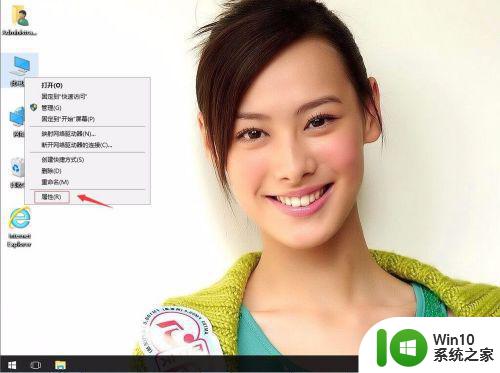
2、单击设备管理器。
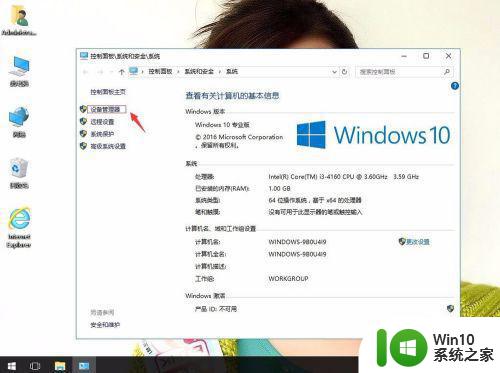
3、找到更新的设备。例网络适配器。右键,更新驱动程序软件。
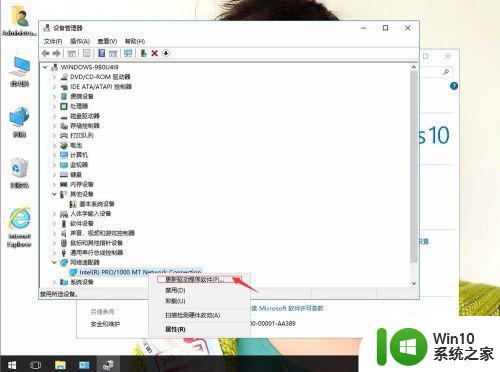
4、单击浏览计算机以查找驱动程序软件。
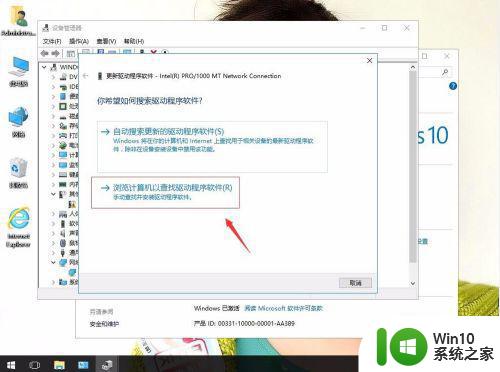
5、选择驱动放的文件。然后单击下一步。
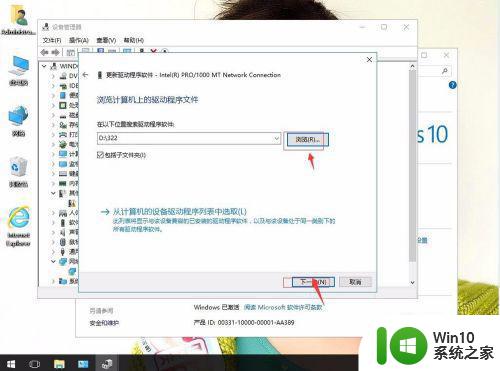
6、然后会自动安装完成。再单击完成。然后电脑重启。
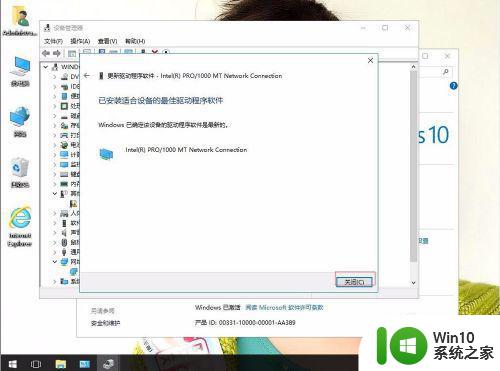
以上就是win10驱动显示感叹号无法修复的全部内容,如果您还有疑问,请参考以上步骤进行操作,希望这对您有所帮助。
win10驱动显示感叹号无法修复怎么办 win10驱动显示感叹号黄色感叹号如何解决相关教程
- win10驱动显示黄色感叹号如何修复 win10驱动黄色感叹号错误怎么解决
- windows10声卡驱动显示黄色感叹号修复方法 windows10声卡驱动黄色感叹号怎么办
- win10网卡驱动有黄感叹号的修复方法 win10网卡驱动黄色感叹号怎么办
- 电脑win10连wifi显示黄色感叹号怎么解决 电脑无法连接WiFi显示黄色感叹号怎么解决
- win10声卡驱动出现黄色感叹号修复方法 win10声卡驱动黄叹号无法修复怎么办
- win10电脑dvd驱动器黄色感叹号处理方法 win10电脑dvd驱动器出现黄色感叹号怎么解决
- win10电脑右下角网络经常出现黄色感叹号修复方法 win10电脑右下角网络连接显示黄色感叹号怎么处理
- windows10键盘驱动感叹号怎么解决 win10键盘感叹号怎么办
- 电脑硬盘显示感叹号 如何解决win10硬盘出现感叹号的错误
- win10设备管理器其他有感叹号怎么解决 win10设备管理器驱动显示感叹号怎么解决
- 解决win10无线微型端口黄色感叹号方法 win10无线微型端口黄色感叹号怎么解决
- win10网络黄色感叹号有网但不能上网怎么办 window10网络黄色感叹号连接成功但无法上网解决方法
- 蜘蛛侠:暗影之网win10无法运行解决方法 蜘蛛侠暗影之网win10闪退解决方法
- win10玩只狼:影逝二度游戏卡顿什么原因 win10玩只狼:影逝二度游戏卡顿的处理方法 win10只狼影逝二度游戏卡顿解决方法
- 《极品飞车13:变速》win10无法启动解决方法 极品飞车13变速win10闪退解决方法
- win10桌面图标设置没有权限访问如何处理 Win10桌面图标权限访问被拒绝怎么办
win10系统教程推荐
- 1 蜘蛛侠:暗影之网win10无法运行解决方法 蜘蛛侠暗影之网win10闪退解决方法
- 2 win10桌面图标设置没有权限访问如何处理 Win10桌面图标权限访问被拒绝怎么办
- 3 win10关闭个人信息收集的最佳方法 如何在win10中关闭个人信息收集
- 4 英雄联盟win10无法初始化图像设备怎么办 英雄联盟win10启动黑屏怎么解决
- 5 win10需要来自system权限才能删除解决方法 Win10删除文件需要管理员权限解决方法
- 6 win10电脑查看激活密码的快捷方法 win10电脑激活密码查看方法
- 7 win10平板模式怎么切换电脑模式快捷键 win10平板模式如何切换至电脑模式
- 8 win10 usb无法识别鼠标无法操作如何修复 Win10 USB接口无法识别鼠标怎么办
- 9 笔记本电脑win10更新后开机黑屏很久才有画面如何修复 win10更新后笔记本电脑开机黑屏怎么办
- 10 电脑w10设备管理器里没有蓝牙怎么办 电脑w10蓝牙设备管理器找不到
win10系统推荐
- 1 萝卜家园ghost win10 32位安装稳定版下载v2023.12
- 2 电脑公司ghost win10 64位专业免激活版v2023.12
- 3 番茄家园ghost win10 32位旗舰破解版v2023.12
- 4 索尼笔记本ghost win10 64位原版正式版v2023.12
- 5 系统之家ghost win10 64位u盘家庭版v2023.12
- 6 电脑公司ghost win10 64位官方破解版v2023.12
- 7 系统之家windows10 64位原版安装版v2023.12
- 8 深度技术ghost win10 64位极速稳定版v2023.12
- 9 雨林木风ghost win10 64位专业旗舰版v2023.12
- 10 电脑公司ghost win10 32位正式装机版v2023.12